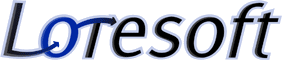Anwendungen laufen instabil Teil II
Windows überwachen, Windows-Detektive
Anwendungen ständig überwachen (Teil II)
Solange nur eine einzige Anwendung läuft, kann sie leicht als Fehlerquelle
identifiziert werden. Aber welcher Anwender begnügt sich damit, wenn Windows
doch Multitasking beherrscht
Einsatz für die Windows-Detektive:
Die meisten Fehler treten beim Zusammenspiel mehrerer Programme auf und sind
schwer zu finden. Windows bietet für diesen Zweck zwei äußerst fleißige
Spürhunde, die bei der Fehlersuche helfen: Dr. Watson und Ereignisanzeige.
Klicken Sie auf
Start | Ausführen
und geben Sie in der Eingabezeile
drwtsn32
ein. Damit starten Sie Dr. Watson. In der Standardeinstellung arbeitet dieses
Tool im Hintergrund. Tritt ein Fehler in einer Anwendung auf, legt Dr. Watson
ein Protokoll an. Die Meldungen in dieser LOG-Datei sind sehr kryptisch und
eigentlich für Entwickler gedacht, immerhin erfahren Sie aber den Namen des
Bösewichts. Haben Sie ständig Probleme mit Anwendungen, aktivieren Sie die
Visuelle Benachrichtigung. In diesem Fall erfahren Sie sofort, ob und wann Dr.
Watson ein Protokoll erstellen wird. Der Sherlock Holmes in diesem Kriminalstück
nennt sich Ereignisanzeige und ist tief in der Windows-Computer-Verwaltung
versteckt. Dieses Tool überwacht praktisch alles, was in Windows geschieht Dazu
gehören auch laufende Anwendungen. Am schnellsten lässt sich die Ereignisanzeige
über die Kommandozeile aufrufen. Geben Sie dort den Befehl
Eventvwr.msc
ein. Klicken Sie im Fenster Ereignisanzeige auf Anwendung. Suchen Sie in der
Liste nach einem roten Warnsymbol mit dem Vermerk Fehler. Klicken Sie diesen
mit der rechten Maustaste an und wählen Sie Eigenschaften. Unter
Beschreibung erfahren Sie, welches Programm den Absturz verursacht hat.